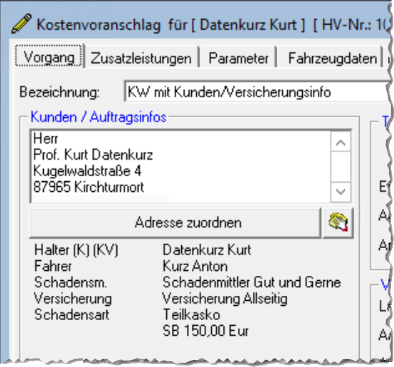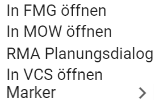Am Ausschnitt einer beispielhaften Auftragsliste werden hier alle Spalten und Ihre Inhalte erläutert, die eingeblendet werden können.
Welche der Spalten Sie im jeweiligen Auftragskalender anzeigen möchten, legen Sie in der Editeransicht über die Spaltensichtbarkeit fest oder über den Filter "Spaltensichtbarkeit".

Bild |
Zu jedem Auftrag wird ein Fahrzeugbild angezeigt.
|
||||||||||||||||||||
Auftragsart und Auftragsdaten |
Diese Auftragsdaten werden angezeigt:
In der Leseansicht wird die Auftragsart durch einen farbigen Balken neben den Auftragsdaten angezeigt. So erkennen Sie sofort, zu welcher Auftragsart der Auftrag gehört:
Festlegung der AuftragsartDie Festlegung der Auftragsart erfolgt automatisch und kann nicht per Hand geändert werden. Anhand der Auftragspositionen / Produktklassen im VCS Auftrag generiert das System die Auftragsart. Überwiegen z. B. die Positionen für K+L denen gegenüber der Mechanik, ist die Auftragsart K+L. |
||||||||||||||||||||
Statusinfo |
Mit den Symbolen aus dem VCS-Auftrag erkennen Sie sofort den Status des Auftrags sowie welche Leistungen und Zusatzleistungen im Auftrag vorhanden sind.
Blau umrahmt sind die Filter, in denen Status voreingestellt sind.
Hinweis: Detaillierte Infos zu den Status finden Sie in Piktogramme und Symbole. |
||||||||||||||||||||
Halter / Versicherung |
Hier werden, sofern erfasst, angezeigt:
Dies entspricht der Ansicht im Register "Vorgang" des VCS-Auftrags:
|
||||||||||||||||||||
Erinnerung |
Im Auftrag können Sie eine Aufgabe erfassen. Klicken Sie dazu in der Bearbeitungsleiste auf "Erinnerung". 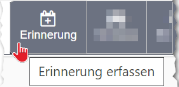 Offene Aufgaben können in der Spalte "Erinnerung" angezeigt werden. Offene Aufgaben können in der Spalte "Erinnerung" angezeigt werden. Weitere Informationen finden Sie im Artikel "Offene Aufgaben mit dem Filter "Erinnerung" anzeigen". |
||||||||||||||||||||
Aktionen |
Hier können Sie diese Aktionen auswählen:
|
||||||||||||||||||||
Zeitinfo / Termin-vereinbarung |
Angezeigt werden Eingangs- und Ausgangsdatum sowie das Erstellungsdatum des Auftrags.
|
||||||||||||||||||||
Stempelung / Zeitstrahl |
Angezeigt wird der Auftragsfortschritt in Prozent, der Mitarbeiter mit der aktuellen Aufgabe sowie Datum und Uhrzeit der Stempelung.
|